对于windows7的登录方式来说 , windows8新增了“图片密码”的登录方式 , 它快速、流畅而且支持用户自定义 。 win8新增的图形密码主要是有图片和手势两部分组成的 , 对于触摸屏用户来说很方便 。 但这边要提醒下没有使用触摸屏的用户 , 不要使用这个功能了 , 那简直是找罪受 。
第一步:进入控制面板
【win8系统设置密码 win8图形密码的设置方法】
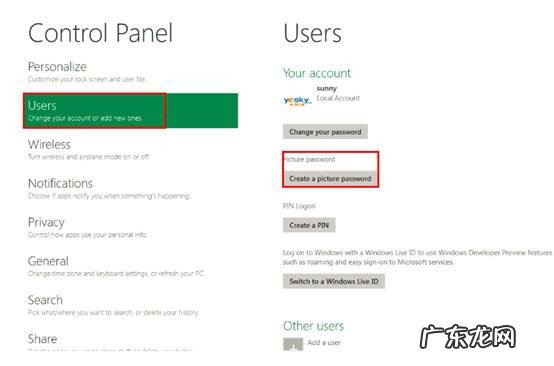
文章插图
进入控制面板
如上图 , 进入控制面板 , 选择“用户”选项 , 在右侧会看到相对应的选项 , 其中一项就是“创建图片密码” , 选择该项 。
第二步:输入文本密码 , 进行验证
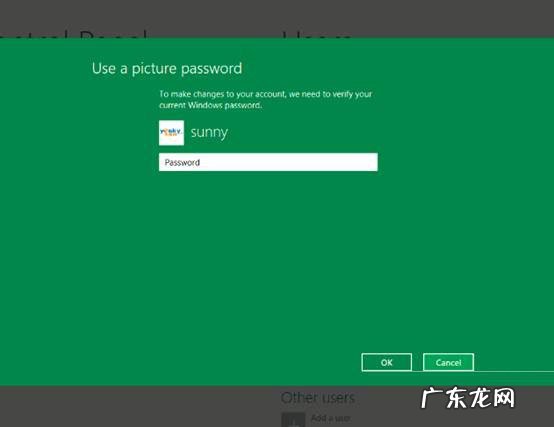
文章插图
输入文本密码 , 进行验证
按照提示输入预先设置的文本密码 。
第三步:选择要设置为“密码”的图片
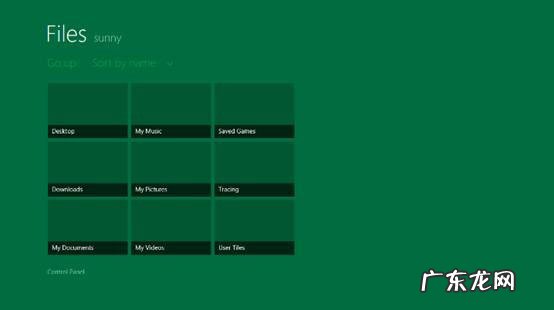
文章插图
选择要设置为“密码”的图片
选择一张你喜欢的图片 , 作为“密码图片” 。
第四步:创建“手势密码”

文章插图
创建“手势密码”
选择好“密码图片”后 , 就需要开始设置真正的“图片密码”了 , “图片密码”由点、线、圈组成 , 你可以结合这三种手势进行设置 。
第五步:重复输入“图片密码”
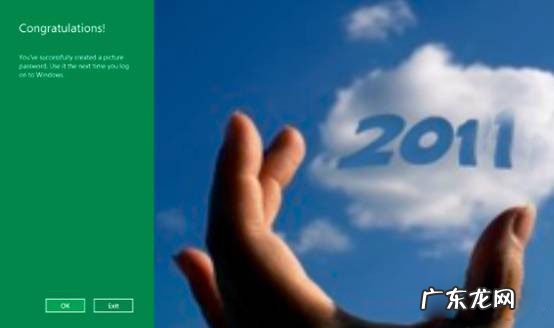
文章插图
设置成功
等到你正确输入刚刚设置的“图片密码”后 , 系统将会提示你成功设置“图片密码” , 而图片密码将会在你下次登录系统时生效 。 当然 , 要是你多次输入错误的“密码” , 系统则会返回“文本密码”验证界面 , 此时就可以通过文本密码登录系统 。
特别声明:本站内容均来自网友提供或互联网,仅供参考,请勿用于商业和其他非法用途。如果侵犯了您的权益请与我们联系,我们将在24小时内删除。
